Hvorfor sætter andre enheder din bærbare computer i dvale
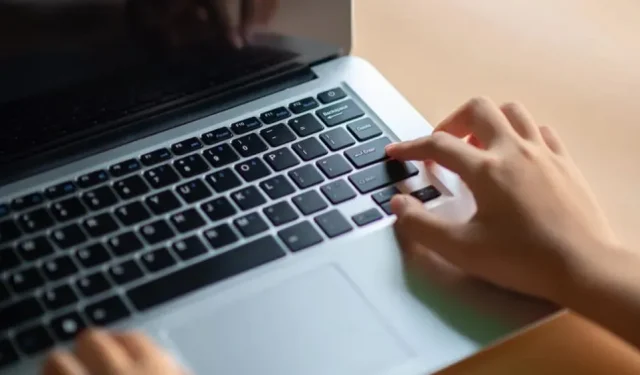
Din bærbare computer kan gå i dvale uden nogen åbenbar grund. Nogle gange er en magnet i en anden enhed, der er for tæt på, skylden.
Ligesom smartphones og andre batteridrevne enheder går bærbare computere i dvale for at forlænge batteriets levetid. Men du har måske oplevet, at den bærbare computer gik i dvale, mens du lavede noget uden nogen åbenbar grund, bortset fra måske at du kom for tæt på en anden enhed. Nej, batteriet er ikke dødt, forklaringen er meget enklere.
Der er flere måder at sætte din bærbare computer i dvaletilstand manuelt. På en Mac kan du klikke på Apple-logoet og vælge “Sæt aktivitet på pause”. På de fleste bærbare computere, Mac’er eller pc’er kan du også trykke på tænd/sluk-knappen og holde den nede (macOS åbner muligvis en låseskærm i et minut, før du går i dvale). Selvfølgelig er den mest brugte metode at slukke for enheden.
Men dette er problemet. Din bærbare computer bruger magneter til at sikre lukningen, men disse magneter fortæller dig også, når skærmen er lukket. Når toppen af skærmen er for tæt på bunden af den bærbare computer, udløses dvaletilstand. Dette er grunden til, at dvaletilstand på mange enheder udløses, selv før enheden er helt lukket. Disse magneter er ofte stærke nok til at holde AirPods på plads, for eksempel.
Desværre skelner din bærbare computer ikke mellem magneter på skærmen og magneter i andre enheder. iPad’en har for eksempel også magneter. Hvis du bringer iPad for tæt på bunden af din computer, vil din computer forveksle din iPad med skærmen og gå på vågeblus.
Sådan ændres søvntriggeren
Det er muligt, at din bærbare computer går i dvale uden en magnet i nærheden. I dette tilfælde skal du se i indstillingerne for at se, om timeren er aktiv. Min Mac går i dvale efter 30 minutters inaktivitet, men du kan vælge så lidt som et minut, hvis du vil. Processen starter ikke, hvis du gør noget på din computer, men du kan blive overrasket. Hvis din timer er for kort, kan dette være synderen.
På en Mac er denne indstilling placeret i Systemindstillinger > Låseskærm (macOS Ventura) eller Systemindstillinger > Batteri eller strømsparer. I Windows skal du vælge Start > Indstillinger > System > Strøm og batteri > Skærm og dvale (Windows 11) eller Start > Indstillinger > System > Strøm og dvale (Windows 10).



Skriv et svar